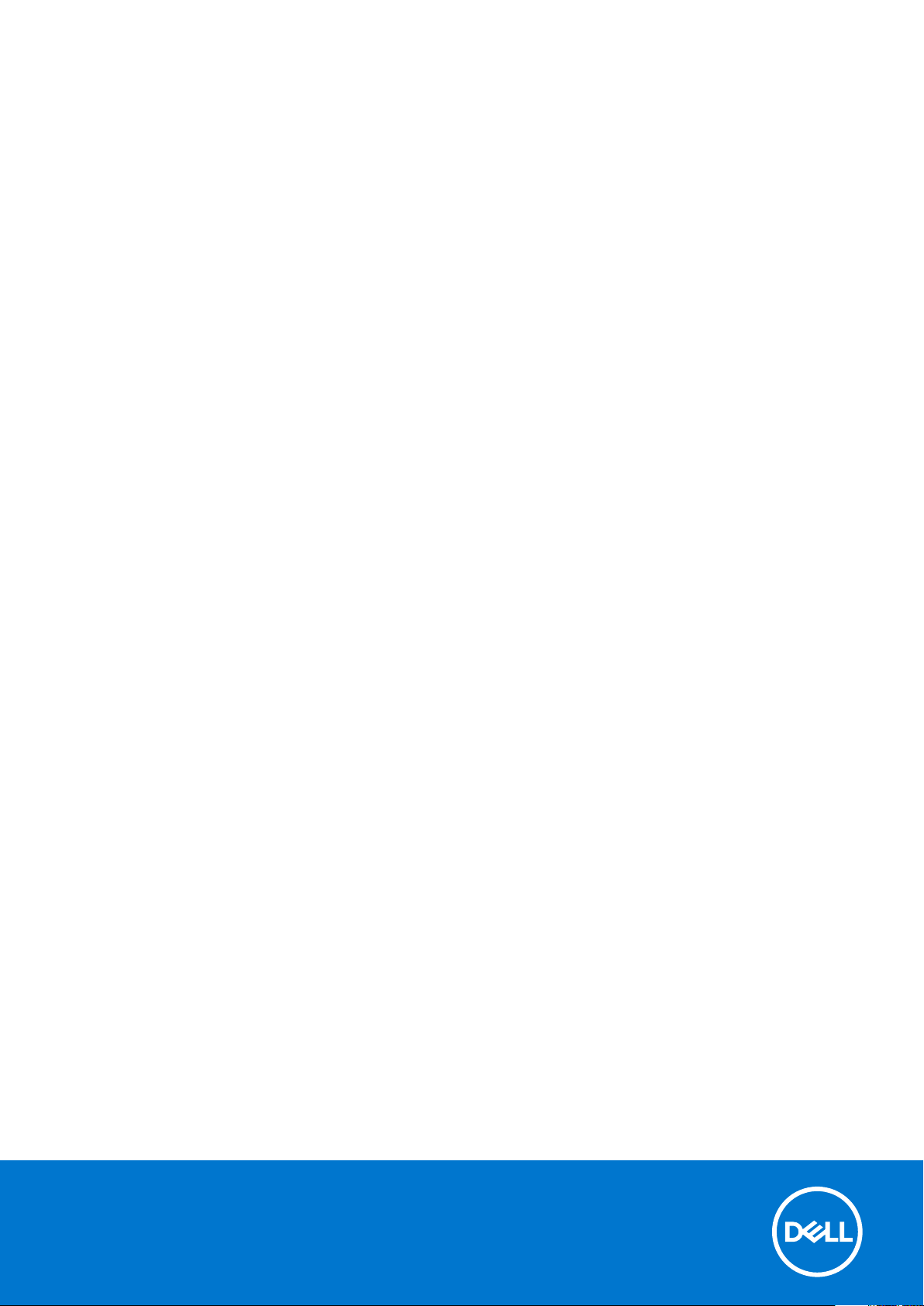
Dell Precision 7740
Guide de configuration et des caractéristiques
Modèle réglementaire: P34E
Type réglementaire: P34E002
December 2020
Rév. A01
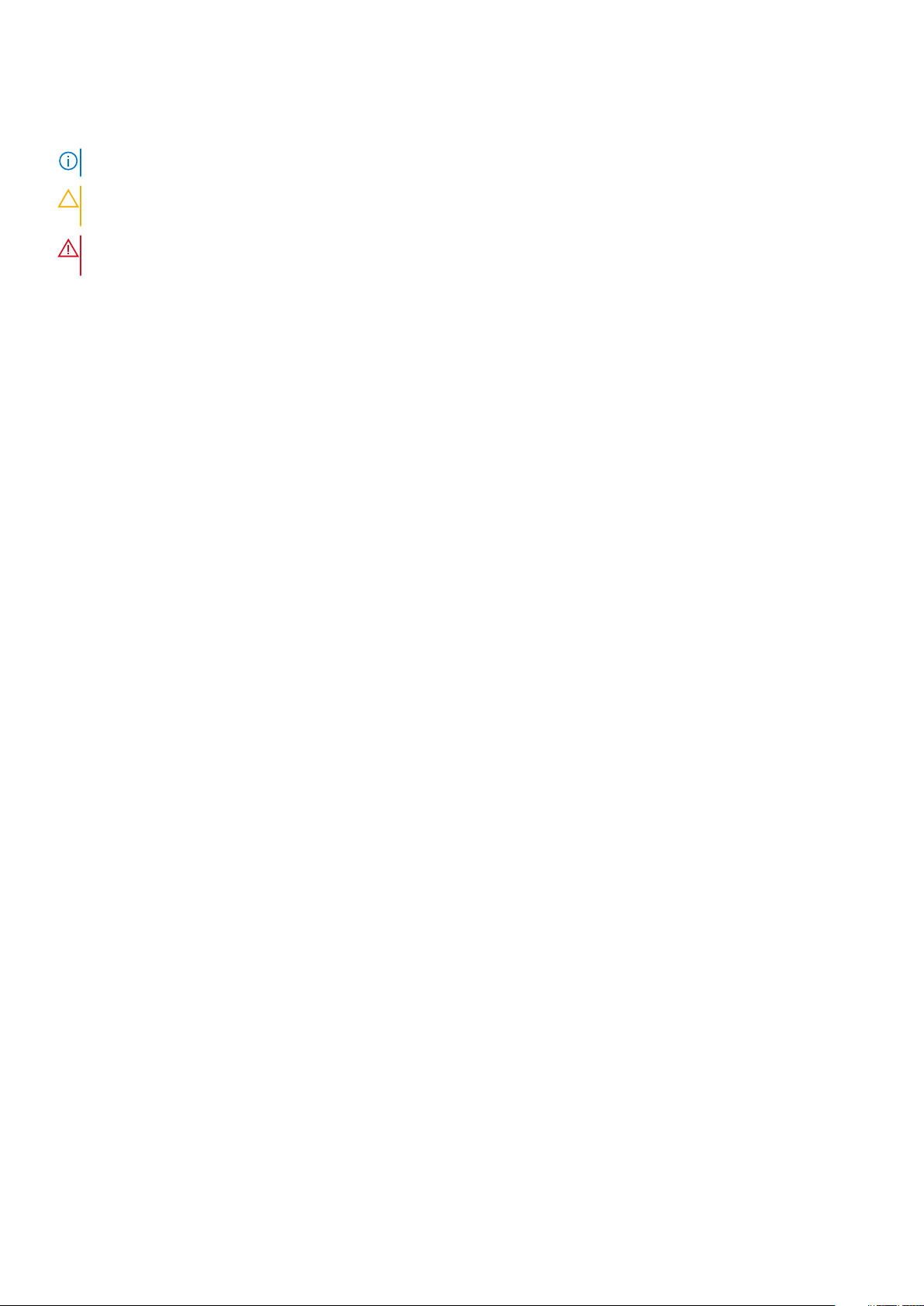
Remarques, précautions et avertissements
REMARQUE : Une REMARQUE indique des informations importantes qui peuvent vous aider à mieux utiliser votre produit.
PRÉCAUTION : ATTENTION vous avertit d’un risque de dommage matériel ou de perte de données et vous indique
comment éviter le problème.
AVERTISSEMENT : un AVERTISSEMENT signale un risque d’endommagement du matériel, de blessure corporelle, voire
de décès.
© 2019-2020 Dell Inc. ou ses filiales. Tous droits réservés. Dell, EMC et les autres marques commerciales mentionnées sont des marques de Dell Inc. ou de
ses filiales. Les autres marques peuvent être des marques commerciales de leurs propriétaires respectifs.
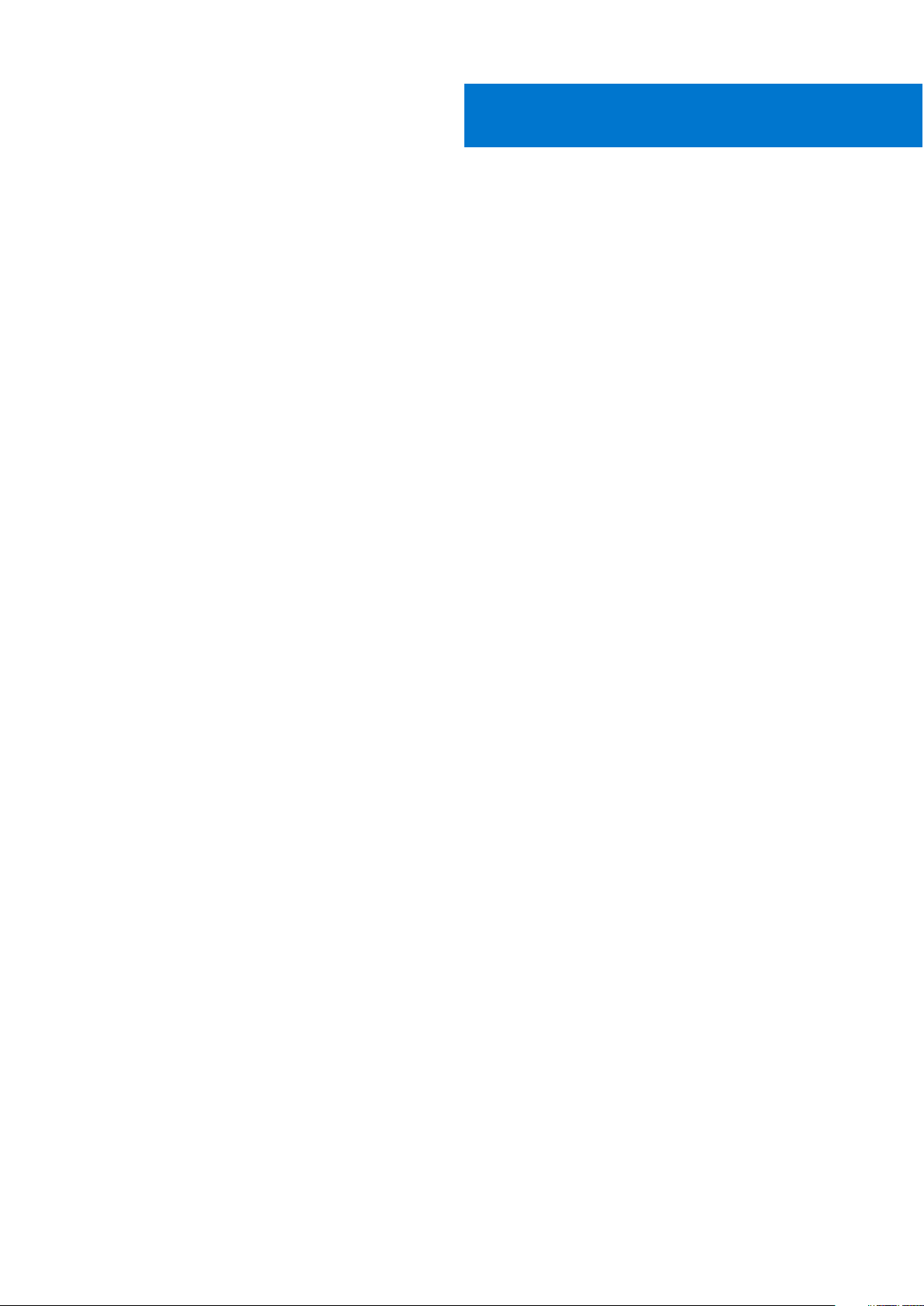
Table des matières
Chapitre 1: Configurez votre ordinateur............................................................................................ 5
Chapitre 2: Châssis......................................................................................................................... 7
Vue frontale ouverte..............................................................................................................................................................7
Vue de gauche....................................................................................................................................................................... 8
Vue de droite..........................................................................................................................................................................8
Vue du repose-poignets........................................................................................................................................................9
Vue arrière.............................................................................................................................................................................. 9
Vue du dessous.................................................................................................................................................................... 10
Définition des touches de raccourcis.................................................................................................................................10
Chapitre 3: Caractéristiques du système......................................................................................... 12
Informations sur le système................................................................................................................................................ 12
Processeur............................................................................................................................................................................ 12
Mémoire.................................................................................................................................................................................13
Stockage................................................................................................................................................................................14
Lecteur de carte multimédia............................................................................................................................................... 14
Audio...................................................................................................................................................................................... 14
Vidéo......................................................................................................................................................................................15
Caméra.................................................................................................................................................................................. 16
Communications...................................................................................................................................................................17
Ports et connecteurs........................................................................................................................................................... 17
Carte à puce sans contact.................................................................................................................................................. 17
Affichage............................................................................................................................................................................... 19
Clavier................................................................................................................................................................................... 20
Pavé tactile........................................................................................................................................................................... 21
Batterie..................................................................................................................................................................................21
Adaptateur d’alimentation.................................................................................................................................................. 22
Dimensions et poids.............................................................................................................................................................22
Système d’exploitation........................................................................................................................................................23
Environnement de l’ordinateur...........................................................................................................................................23
Politique de support............................................................................................................................................................ 23
Chapitre 4: System Setup (Configuration du système).....................................................................24
System Setup (Configuration du système)......................................................................................................................24
Options générales................................................................................................................................................................24
Configuration du système.................................................................................................................................................. 25
Options de l’écran Vidéo.....................................................................................................................................................28
Sécurité.................................................................................................................................................................................28
Secure Boot......................................................................................................................................................................... 30
Options Intel Software Guard Extensions.........................................................................................................................31
Performances....................................................................................................................................................................... 31
Gestion de l’alimentation.................................................................................................................................................... 32
Comportement POST.........................................................................................................................................................33
Table des matières 3
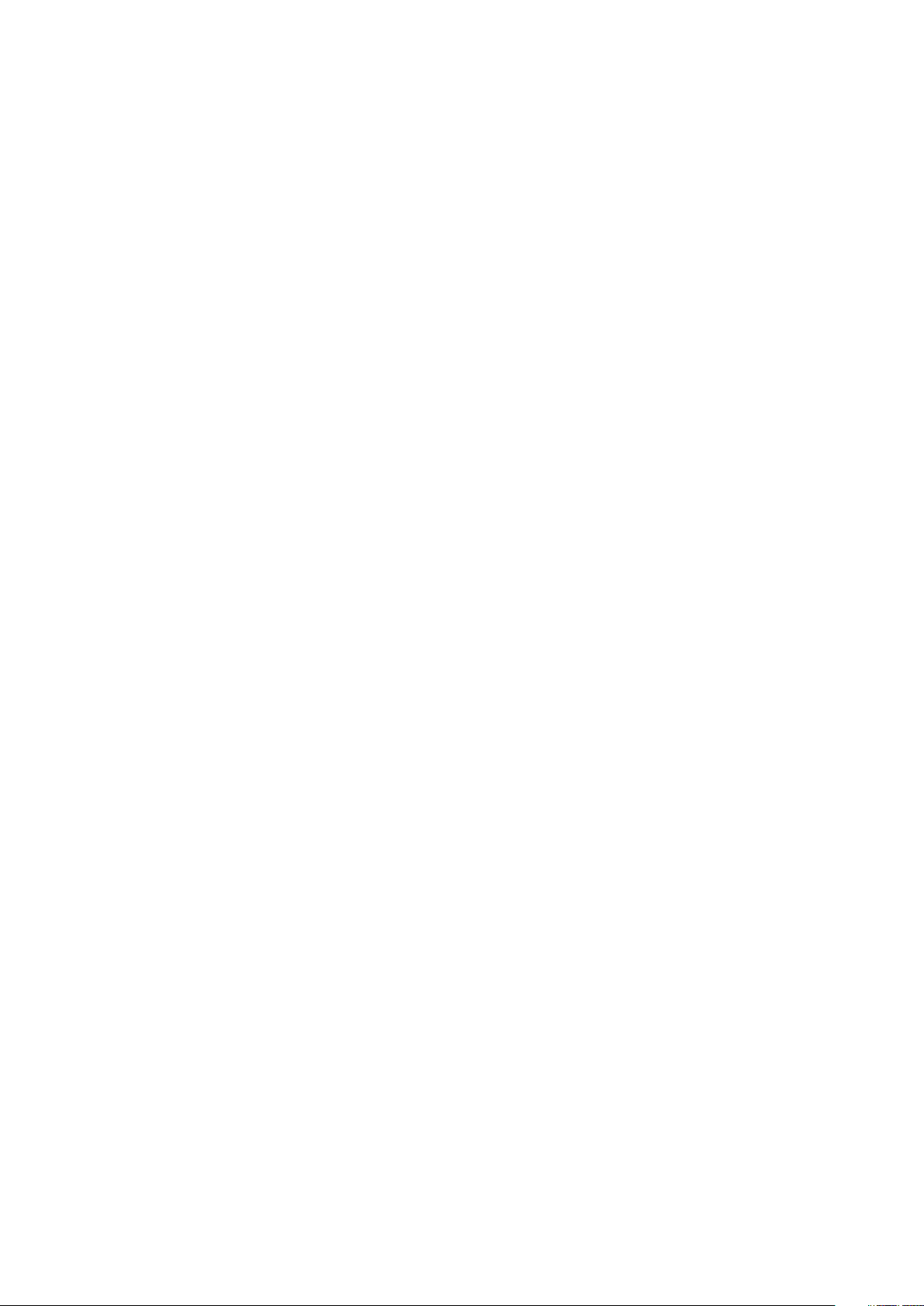
Prise en charge de la virtualisation....................................................................................................................................34
Options sans fil.....................................................................................................................................................................34
Maintenance........................................................................................................................................................................ 35
Journaux système............................................................................................................................................................... 35
Chapitre 5: Logiciels......................................................................................................................36
Système d’exploitation........................................................................................................................................................36
Téléchargement des pilotes Windows..............................................................................................................................36
Identification de la version du système d’exploitation Windows 10.............................................................................. 36
Chapitre 6: Obtenir de l’aide.......................................................................................................... 38
Contacter Dell...................................................................................................................................................................... 38
4 Table des matières
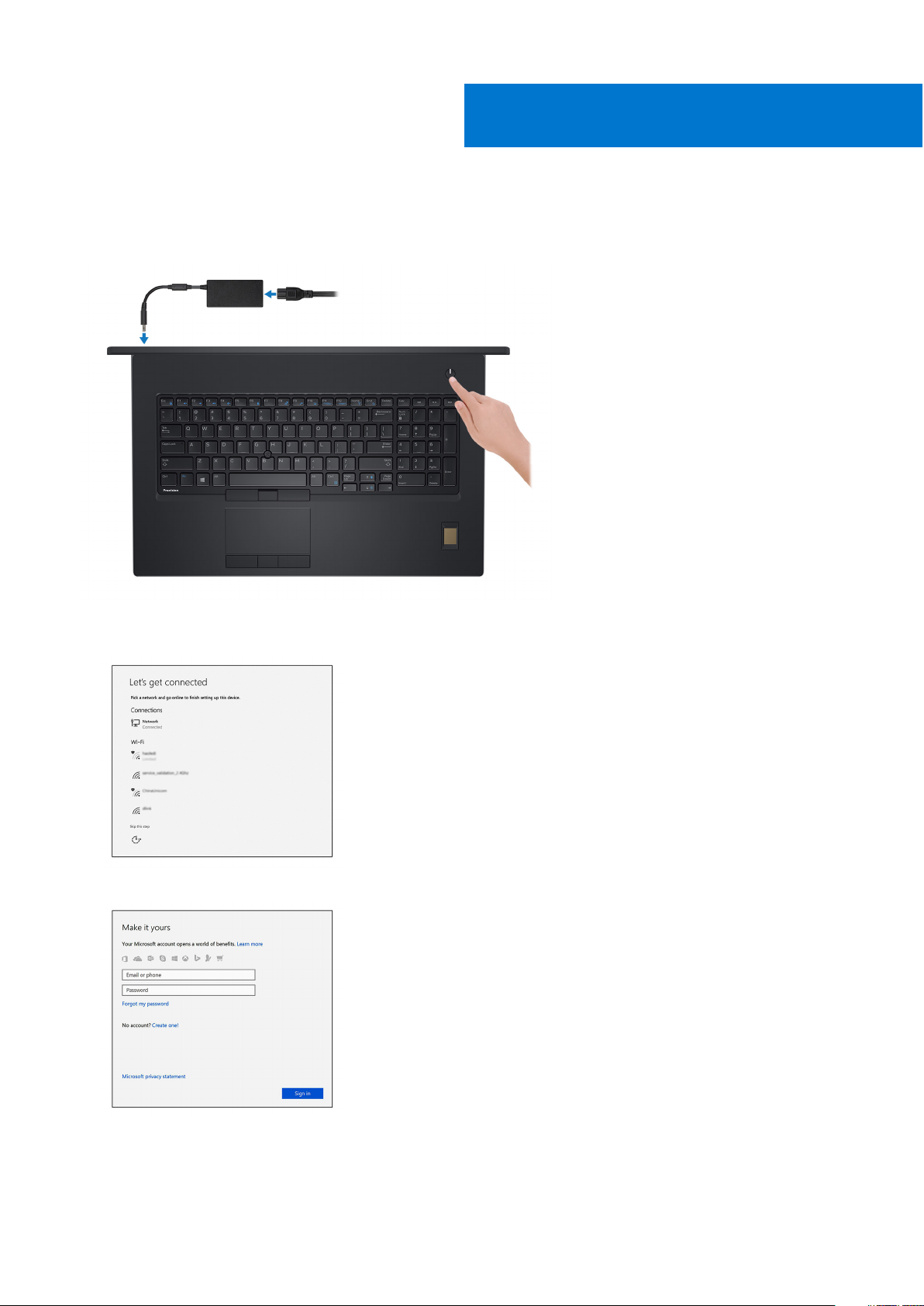
Configurez votre ordinateur
1. Branchez le câble d’alimentation et appuyez sur le bouton d’alimentation
1
2. Suivez les instructions qui s’affichent à l’écran pour terminer l’installation de Windows :
a. Se connecter à un réseau.
b. Connectez-vous à un compte Microsoft ou créez un nouveau compte.
3. Identifier les applications Dell.
Configurez votre ordinateur 5
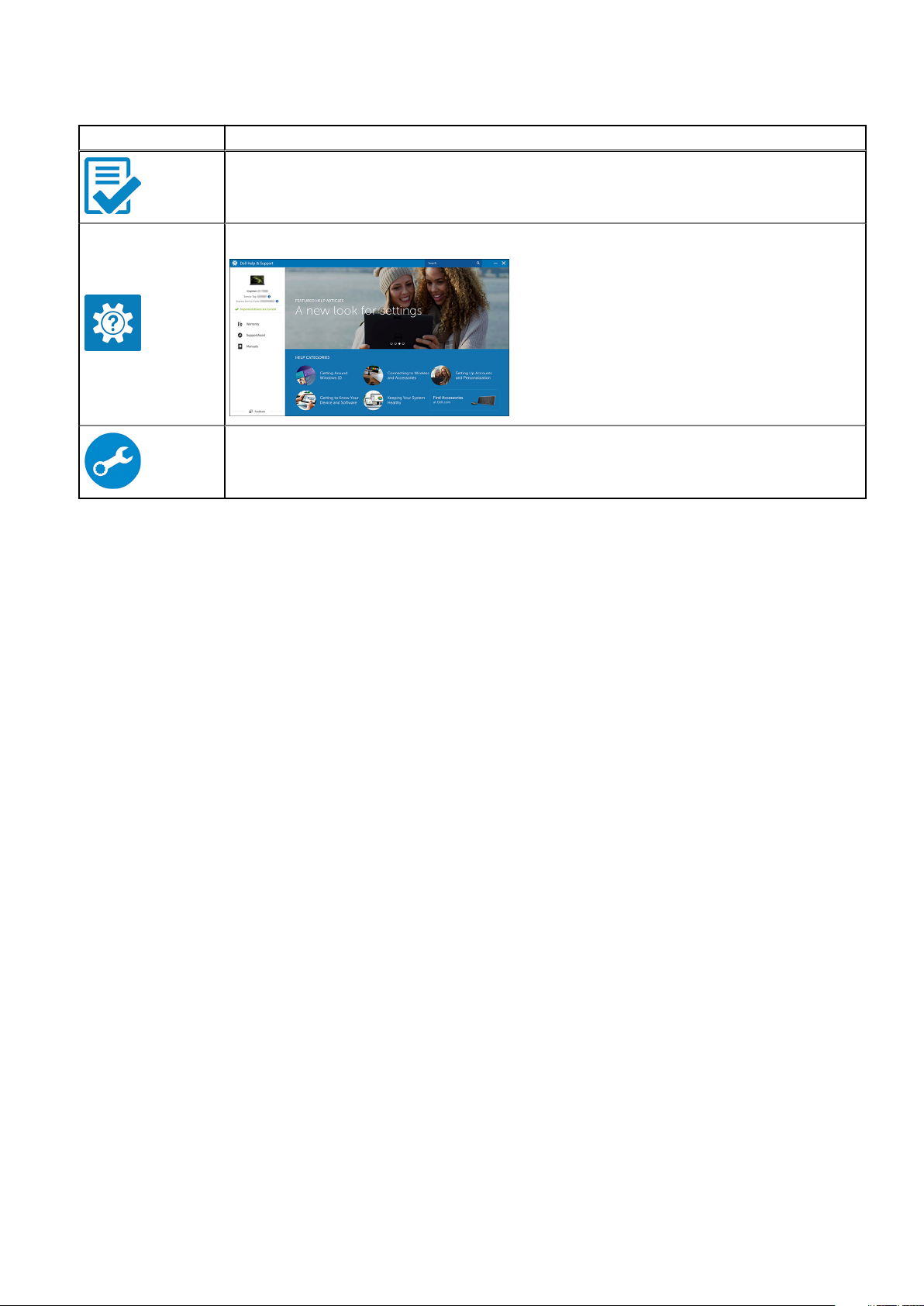
Tableau 1. Localisez les applications Dell
Caractéristiques Caractéristiques
Enregistrez votre ordinateur
Aide et support Dell
SupportAssist : vérifier et mettre à jour votre ordinateur
6 Configurez votre ordinateur
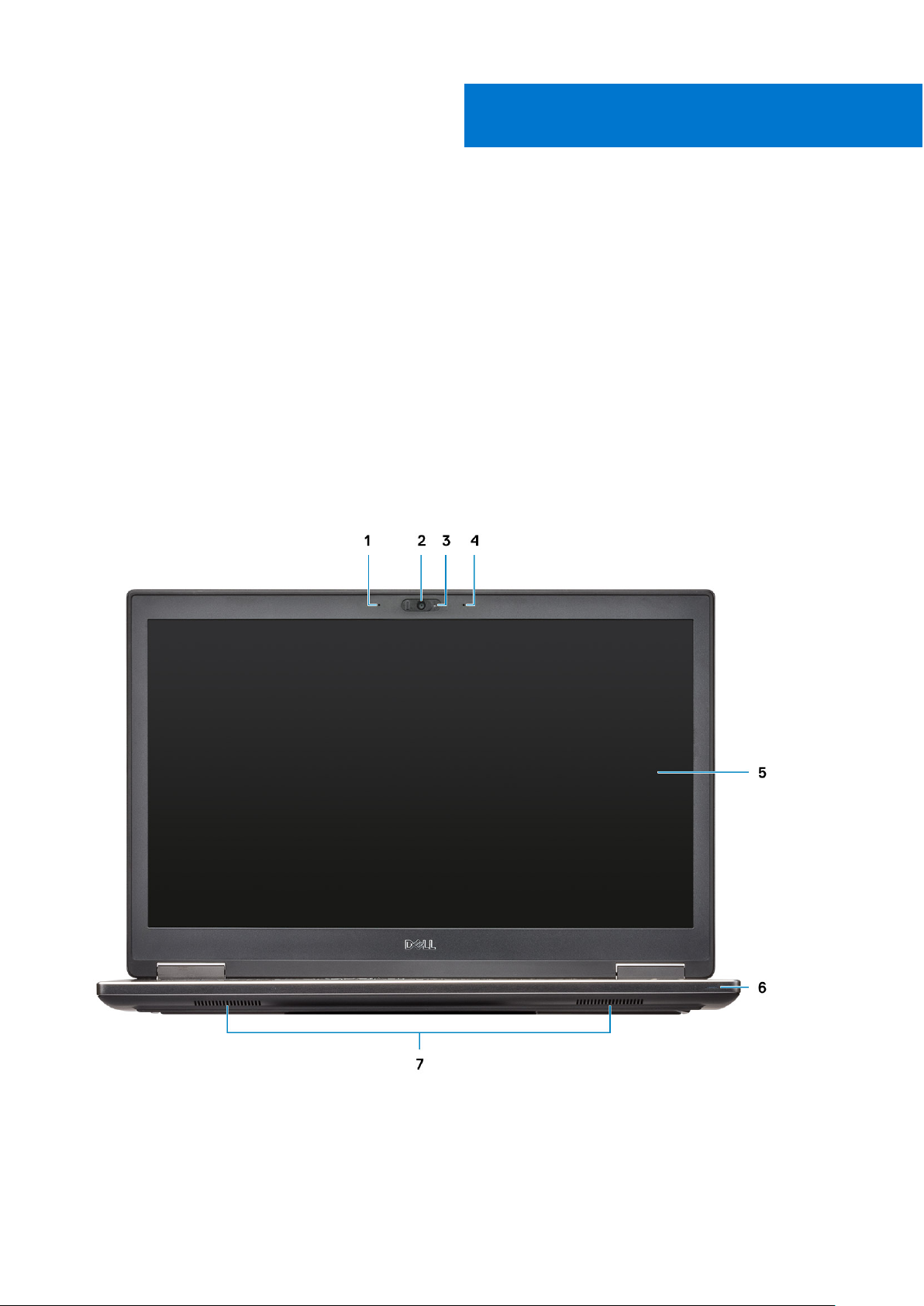
Châssis
Cette section représente différentes vues des boîtiers, des ports et des connecteurs, et décrit les combinaisons de touches de
raccourci Fn.
Sujets :
• Vue frontale ouverte
• Vue de gauche
• Vue de droite
• Vue du repose-poignets
• Vue arrière
• Vue du dessous
• Définition des touches de raccourcis
Vue frontale ouverte
2
1. Microphone (en option) 2. Caméra avec obturateur (en option)
3. Voyant d’état de la caméra (en option) 4. Microphone (en option)
5. Affichage 6. Voyant d’état de la batterie
7. Haut-parleurs
Châssis 7
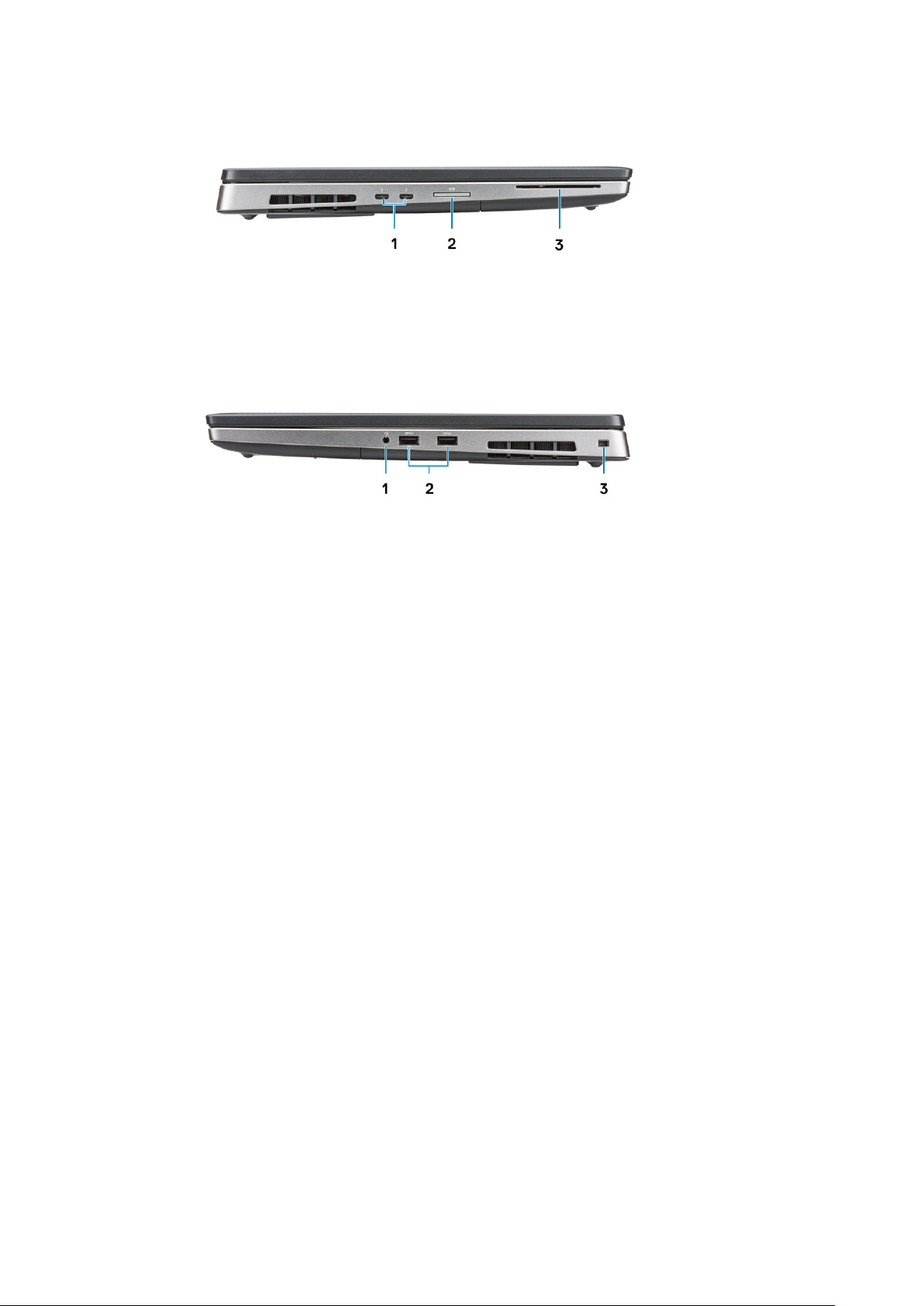
Vue de gauche
1. Port Thunderbolt 3 Type-C
2. Lecteur de carte SD
3. Lecteur de carte à puce
Vue de droite
1. Port casque
2. Ports USB 3.1 Gen 1 avec PowerShare
3. Logement pour câble de sécurité
8
Châssis

Vue du repose-poignets
1. Bouton d’alimentation 2. Clavier
3. Lecteur d’empreintes digitales (en option) 4. Lecteur de carte sans contact (en option)
5. Pavé tactile
Vue arrière
Port HDMI 2. Mini DisplayPort
1.
3. Port réseau RJ45 4. Port USB 3.1 Gen 1 avec PowerShare
5. Port du connecteur d’alimentation
Châssis 9
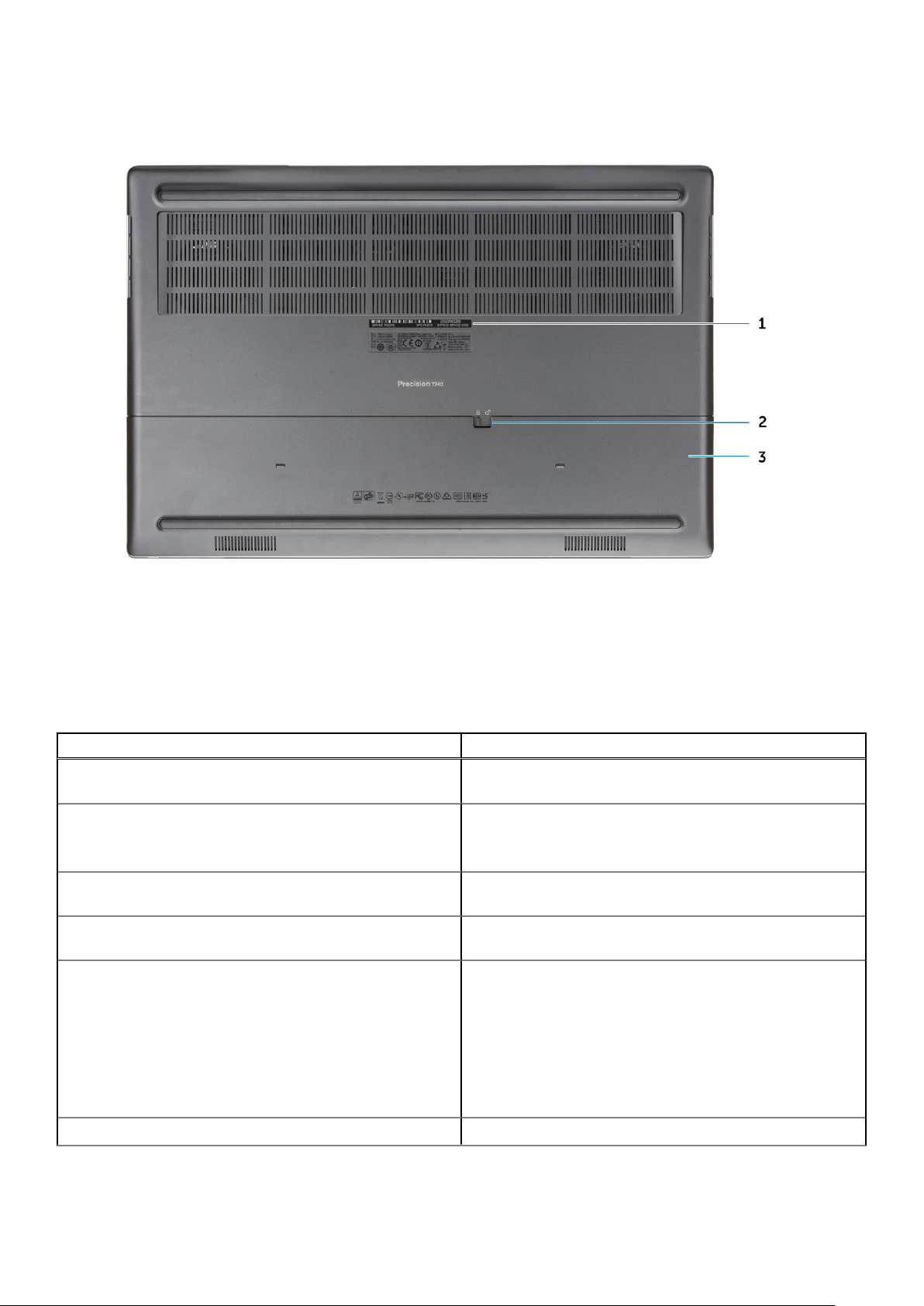
Vue du dessous
1. Étiquette du numéro de série
2. Loquet de déverrouillage de la batterie
3. Volet de la batterie
Définition des touches de raccourcis
Tableau 2. Touches de raccourci clavier
Touches d’accès rapide Fonction
Fn+Échap - Verrouillage Fn Permet à l'utilisateur de basculer entre les touches Fn verrouillées
et déverrouillées.
Fn+F1 - Mise en sourdine
Fn+F2 - Baisse du volume sonore Diminue le volume sonore jusqu'à ce qu’il soit au minimum ou
Fn+F3 - Augmentation du volume Augmente le volume sonore jusqu'à ce que le volume maximum soit
Fn+F4 - Mise en sourdine du microphone
Met temporairement le volume sonore en sourdine ou le réactive.
Le niveau de volume avant mise en sourdine revient après
réactivation.
coupé.
atteint.
Désactive le micro intégré pour qu’il n’enregistre pas de son. Il
existe un voyant LED sur la touche de fonction F4 qui indique l'état
de cette fonction à l’utilisateur :
● Voyant LED éteint = microphone pouvant effectuer un
enregistrement audio
● Voyant LED allumé = mis en sourdine du microphone et
enregistrement audio impossible
Fn+F6 - Arrêt du défilement Utilisée comme touche d'arrêt du défilement.
10 Châssis
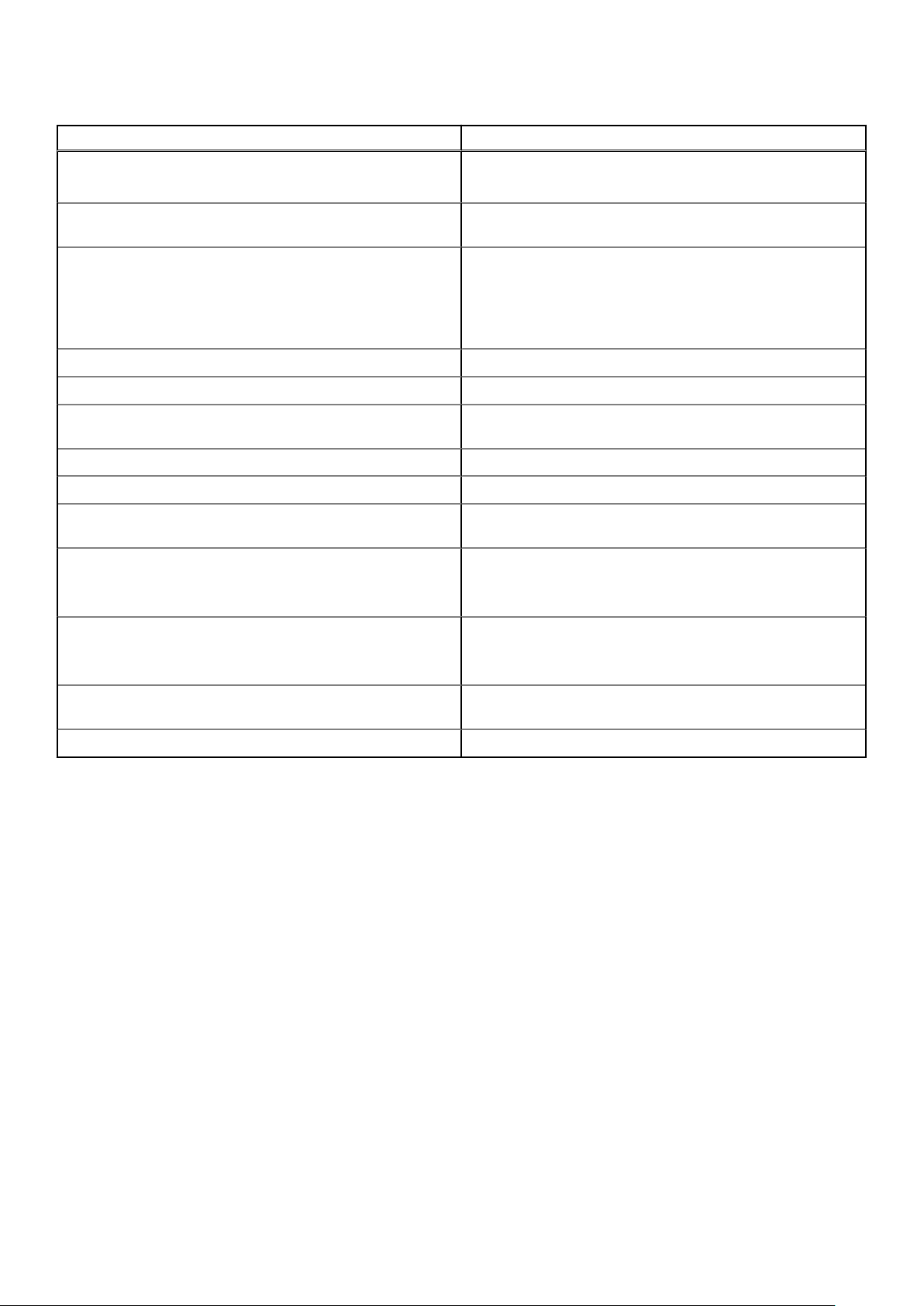
Tableau 2. Touches de raccourci clavier (suite)
Touches d’accès rapide Fonction
Fn+F8 - Affichage LCD et de projecteur
Fn+F9 - Recherche Imite la touche Windows + F pour ouvrir la boîte de dialogue
Fn+F10 - Éclairage/rétroéclairage du clavier Détermine le niveau de luminosité de l'éclairage et du rétro-
Fn+F11 - Impression écran Utilisé comme touche d’impression écran
Fn+F12 - Insérer Utilisé comme touche d’insertion
Fn+Ctrl droit - Menu contextuel Utilisé comme touche de menu contextuel (alias menu ouvert par
Fn+Curseur gauche - Accueil Utilisé comme touche Accueil.
Fn+Curseur droit - Fin Utilisé comme touche Fin.
Fn+B - Pause/Attn Utilisé comme touche Pause/Attn. Plus précisément, Fn+B =
Fn+Touche fléchée (haut) - Diminution de la luminosité
Détermine la sortie vidéo vers l'écran LCD et les périphériques
vidéo externes lorsqu'ils sont connectés et affichent présents.
Windows Search.
éclairage du clavier. La touche d'accès rapide bascule entre les
états de luminosité suivants lorsque vous appuyez dessus :
désactivé, faible, fort. Pour plus d'informations, reportez-vous à la
section Éclairage/rétro-éclairage du clavier.
clic droit).
pause et Fn+Ctrl+B = attente.
Diminue graduellement la luminosité LCD à chaque pression jusqu'à
ce que le minimum soit atteint. Pour plus de détails, reportez-vous
à la section Luminosité LCD.
Fn+Touche fléchée (bas) - Augmentation de la luminosité
Fn+Accueil - Radio allumée/éteinte Active et désactive toutes les radios. Par exemple, WLAN, WWAN
Fn+Fin - Veille Met le système en état ACPI S3 et ne réveille pas le système.
Augmente graduellement la luminosité LCD à chaque pression
jusqu'à ce que le maximum soit atteint. Pour plus de détails,
reportez-vous à la section Luminosité LCD.
et Bluetooth.
Châssis 11
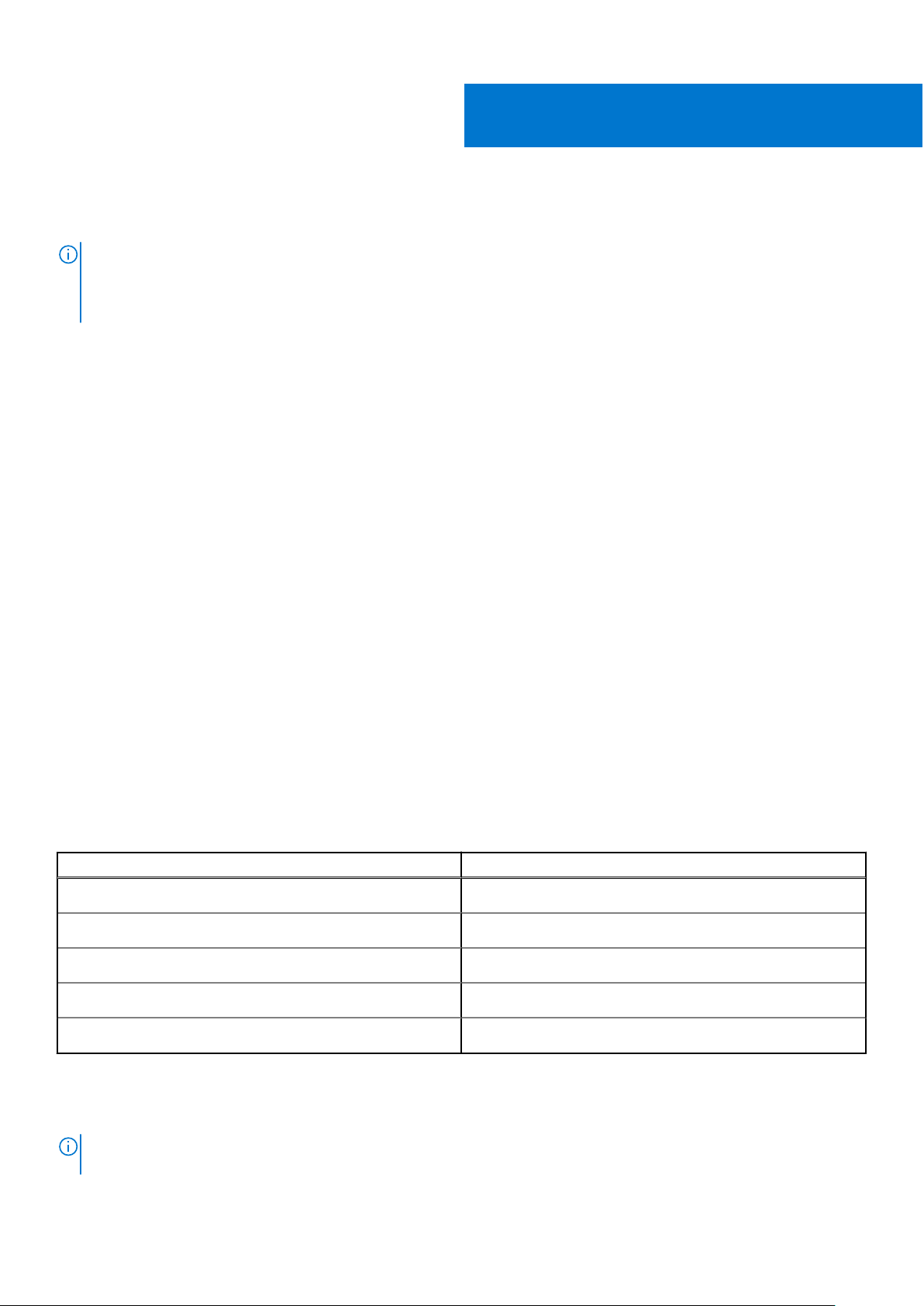
Caractéristiques du système
REMARQUE : Les offres proposées peuvent dépendre de la région. Les caractéristiques suivantes se limitent à celles que la
législation impose de fournir avec l'ordinateur. Pour plus d’informations sur la configuration de votre ordinateur, allez dans Aide et
support de votre système d’exploitation Windows, puis sélectionnez l’option permettant d’afficher les informations sur votre
ordinateur.
Sujets :
• Informations sur le système
• Processeur
• Mémoire
• Stockage
• Lecteur de carte multimédia
• Audio
• Vidéo
• Caméra
• Communications
• Ports et connecteurs
• Carte à puce sans contact
• Affichage
• Clavier
• Pavé tactile
• Batterie
• Adaptateur d’alimentation
• Dimensions et poids
• Système d’exploitation
• Environnement de l’ordinateur
• Politique de support
3
Informations sur le système
Tableau 3. Informations sur le système
Caractéristiques Caractéristiques
Jeu de puces Chipset Intel CM246
Largeur de bus DRAM 64 bits par canal (total 128 bits)
EPROM FLASH 48 kHz
bus PCIe 8 Gbits/s
Fréquence du bus externe DMI 3.0 (8 GT/s)
Processeur
REMARQUE :
faire l’objet de modifications et varier en fonction de la zone géographique ou du pays.
12 Caractéristiques du système
Les numéros de processeurs ne correspondent pas à un niveau de performances. La disponibilité du processeur peut

Tableau 4. Spécifications du processeur
Type Carte graphique UMA
Intel i5-9400H de 9e génération (4 cœurs/8 threads/2,5 GHz à
4,3 GHz/8 Mo de mémoire cache/45 W)
Intel i7-9750H de 9e génération (6 cœurs/12 threads/2,6 GHz à
4,5 GHz/12 Mo de mémoire cache/45 W)
Intel i7-9850H de 9e génération (6 cœurs/12 threads/2,6 GHz à
4,6 GHz/12 Mo de mémoire cache/45 W)
Intel i9-9880H de 9e génération (8 cœurs/16 threads/2,3 GHz à
4,8 GHz/16 Mo de mémoire cache/45 W)
Intel i9-9980HK de 9e génération (8 cœurs/16 threads/2,4 GHz à
5 GHz/16 Mo de mémoire cache/45 W)
Intel Xeon E-2276M de 9e génération (6 cœurs/12 threads/
2,8 GHz à 4,7 GHz/12 Mo de mémoire cache/45 W)
Intel Xeon E-2286M de 9e génération (8 cœurs/16 threads/
2,4 GHz à 5 GHz/16 Mo de mémoire cache/45 W)
Mémoire
Tableau 5. Caractéristiques de la mémoire
Carte intégrée Intel UHD 630
Carte intégrée Intel UHD 630
Carte intégrée Intel UHD 630
Carte intégrée Intel UHD 630
Carte intégrée Intel UHD 630
Carte intégrée Intel UHD P630
Carte intégrée Intel UHD P630
Fonctionnalité Caractéristiques
Configuration mémoire minimale 8 Go
Configuration mémoire maximale 128 Go
Nombre de logements 4 mémoires SODIMM
Mémoire maximale prise en charge par logement 32 Go
Options de mémoire
Type Mémoire DDR4 SDRAM ECC et non ECC
Vitesse
● 8 Go - 1 x 8 Go
● 16 Go - 1 x 16 Go
● 16 Go - 2 x 8 Go
● 32 Go - 1 x 32 Go
● 32 Go - 2 x 16 Go
● 32 Go - 4 x 8 Go
● 64 Go - 4 x 16 Go
● 64 Go - 2 x 32 Go
● 128 Go - 4 x 32 Go
● 2 666 MHz
● 3 200 MHz
Tableau 6. Règles d’installation de mémoire
SKU DIMM Implémentation
X1 B
X2 B+D
Caractéristiques du système 13

Tableau 6. Règles d’installation de mémoire (suite)
SKU DIMM Implémentation
X3 A+B+C+D
Emplacement du guide A, B, C, D :
1. B et D, sous clavier – logement B proche du pavé tactile et logement D proche de l’écran LCD
2. A et C sous le cache – logement C proche de l’entrée/sortie arrière et logement A proche de la batterie
Stockage
Tableau 7. Caractéristiques du stockage
Type Dimension Interface Option de sécurité Capacité
Quatre disques SSD
(Solid State Drive)
Un disque dur 2,5" avec
batterie à 4 cellules
uniquement
REMARQUE : Logement 4 : SATA ; logement 3, 5, 6 : PCIe. Veuillez noter que les logements sont indiqués selon leurs emplacements
respectifs dans le système.
M.2 2280
(Environ
2,760 x 3,959 x 0,374 po
uces)
● PCIe 4x4 NVMe,
jusqu’à 32 Gbit/s
SATA AHCI, jusqu’à
6 Gbit/s
SED
SED FIPS
● Jusqu'à 512 Go
● Jusqu’à 2 To
Jusqu’à 2 To
Lecteur de carte multimédia
Tableau 8. Caractéristiques du lecteur de cartes multimédia
Caractéristiques Caractéristiques
Type Un emplacement pour carte SD
Cartes prises en charge
● SD
● Carte mémoire SDHC
● Carte mémoire SDXC
Audio
Tableau 9. Caractéristiques audio
Caractéristiques Caractéristiques
Contrôleur Realtek ALC3281
Type Audio haute définition à quatre canaux
Haut-parleurs Deux (haut-parleurs directionnels)
Interface
14 Caractéristiques du système
● Prise jack audio universelle
● Casque stéréo
● Casque stéréo
● Entrée stéréo
● Entrée microphone
● Sortie stéréo

Tableau 9. Caractéristiques audio (suite)
Caractéristiques Caractéristiques
Amplificateur de haut-parleur interne 2W (RMS) par canal
Vidéo
Tableau 10. Caractéristiques vidéo
Contrôleur Type Dépendance
Intel UHD Graph
ics 630
Intel UHD
Graphics P630
NVIDIA
Quadro RTX300
0
UMA
UMA Intel Xeon Intégrée Mémoire
Séparée NA GDDR6 6 Go mDP/HDMI/Type C Résolution
du processeur
● Processeur
Intel Core i5
● Processeur
Intel Core i7
● Processeur
Intel Core i9
Type de
mémoire
graphique
Intégrée Mémoire
Capacité Prise en charge
système
partagée
système
partagée
d’affichage
externe
mDP/HDMI/Type C 4 096 × 2 304
mDP/HDMI/Type C 4 096 × 2 304
Résolution
maximum
numérique max. :
● Port DisplayPort
simple 1.4 7 680 x 4 320
(8K) à 30 Hz
(mDP/type C
vers DP)
● Port DisplayPort
double 1.4 7 680 x 4 320
(8K) à 60 Hz
(mDP/type C
vers DP)
● HDMI 2.0,
4 096 x 2 160
(4K) à 60 Hz
NVIDIA
Quadro RTX400
0
Séparée NA GDDR6 8 Go mDP/HDMI/Type C Résolution
numérique max. :
● Port DisplayPort
simple 1.4 7 680 x 4 320
(8K) à 30 Hz
(mDP/type C
vers DP)
● Port DisplayPort
double 1.4 7 680 x 4 320
(8K) à 60 Hz
(mDP/type C
vers DP)
● HDMI 2.0,
4 096 x 2 160
(4K) à 60 Hz
Caractéristiques du système 15

Tableau 10. Caractéristiques vidéo (suite)
Contrôleur Type Dépendance
NVIDIA
Quadro RTX500
0
Radeon Pro
WX 3200
Séparée NA GDDR6 16 Go mDP/HDMI/Type C Résolution
Séparée NA GDDR5 4 Go HDMI/mDP/USB-C
du processeur
Type de
mémoire
graphique
Capacité Prise en charge
d’affichage
externe
Résolution
maximum
numérique max. :
● Port DisplayPort
simple 1.4 7 680 x 4 320
(8K) à 30 Hz
(mDP/type C
vers DP)
● Port DisplayPort
double 1.4 7 680 x 4 320
(8K) à 60 Hz
(mDP/type C
vers DP)
● HDMI 2.0,
4 096 x 2 160
(4K) à 60 Hz
● Port DisplayPort
simple 1.4 7 680 x 4 320
(8K) à 30 Hz
● Port DisplayPort
double 1.4 7 680 x 4 320
(8K) à 60 Hz
● HDMI 2.0 4 096 x 2160
(4K) à 60 Hz
Radeon Pro WX
7130
Séparée NA GDDR5 8 Go HDMI/mDP/USB-C
Caméra
Tableau 11. Caractéristiques de la caméra
Caractéristiques Caractéristiques
Résolution Appareil photo :
● Image fixe : 0,92 mégapixel
● Vidéo : 1280 x 720 à 30 ips
Caméra infrarouge (en option sur FHD non tactile) :
● Image fixe : 0,30 mégapixel
● Vidéo : 340 x 340 à 60 ips
● Port DisplayPort
simple 1.4 7 680 x 4 320
(8K) à 30 Hz
● Port DisplayPort
double 1.4 7 680 x 4 320
(8K) à 60 Hz
● HDMI 2.0 4 096 x 2160
(4K) à 60 Hz
16 Caractéristiques du système

Tableau 11. Caractéristiques de la caméra (suite)
Caractéristiques Caractéristiques
Angle de vue en diagonale
● Caméra : 86,7 degrés
● Caméra infrarouge : 70 degrés
Communications
Tableau 12. Communications
Caractéristiques Caractéristiques
Adaptateur réseau
Sans fil
Carte Ethernet intégrée Intel i219LM 10/100/1 000 Mbit/s (RJ-45)
avec Intel Remote Wake UP et PXE
● Wi-Fi 802.11n/ac via M.2
● Bluetooth
Ports et connecteurs
Tableau 13. Ports et connecteurs
Caractéristiques Caractéristiques
Lecteur de carte mémoire Lecteur de carte mémoire SD 4.0
Lecteur de carte à puce Standard
USB Trois ports USB 3.1 Gen 1 avec PowerShare
Sécurité Emplacement antivol Noble Wedge
Port de connexion Support de la station d’accueil pour câble
Audio
Vidéo
Adaptateur réseau Un connecteur RJ-45
Thunderbolt Deux ports Thunderbolt 3 Type-C
● Port casque
● Microphones matriciels avec dispositif de réduction du bruit
● Microphone (en option)
● Mini DisplayPort 1.4
● HDMI 2.0
REMARQUE : Les systèmes avec port DisplayPort 1.4 sont
dotés de HBR3 et tous les systèmes avec port DisplayPort 1.2
utilisent HBR2.
Carte à puce sans contact
Tableau 14. Carte à puce sans contact
Titre Description Lecteur de carte à puce sans
Prise en charge des cartes FeliCa Lecteur et logiciels pouvant prendre en
charge les cartes sans contact FeliCa
contact Dell ControlVault 3 avec NFC
Oui
Caractéristiques du système 17

Tableau 14. Carte à puce sans contact (suite)
Titre Description Lecteur de carte à puce sans
Prise en charge des cartes de proximité
(125 kHz)
Prise en charge des cartes de
type A ISO 14443
Prise en charge des cartes de
type B ISO 14443
Normes ISO/IEC 21481 Lecteur et logiciels pouvant prendre en
Normes ISO/IEC 18092 Lecteur et logiciels pouvant prendre en
Prise en charge des cartes ISO 15693 Lecteur et logiciels pouvant prendre en
Prise en charge de l’étiquette NFC Prend en charge la lecture et le traitement
Lecteur et logiciels pouvant prendre en
charge les cartes sans contact de
proximité 125 kHz
Lecteur et logiciels pouvant prendre en
charge les cartes sans contact de
type A ISO 14443
Lecteur et logiciels pouvant prendre en
charge les cartes sans contact de
type B ISO 14443
charge des cartes et tickets sans contact
conformes aux normes ISO/IEC 21481
charge des cartes et tickets sans contact
conformes aux normes ISO/IEC 21481
charge les cartes sans contact ISO 15693
des informations relatives à l’étiquette de
compatibilité NFC
contact Dell ControlVault 3 avec NFC
Non
Oui
Oui
Oui
Oui
Oui
Oui
Mode Lecteur NFC Prise en charge du mode Forum Defined
Reader de NFC
Mode Enregistreur NFC Prise en charge du mode Forum Defined
Writer de NFC
Mode Peer-to-peer NFC Prise en charge du mode NFC Forum
Defined Peer to Peer
Conforme EMVCo Conforme aux normes de cartes à
puce EMVCo publiées sur le
site Web www.emvco.com
Certifié EMVCo Certifié officiellement sur la base des
normes de cartes à puce EMVCo
Interface du système d’exploitation de
proximité NFC
Interface du système d’exploitation de PC/
Carte à puce
Conformité de pilote CCID Prise en charge des pilotes courants pour
Certifié Windows Périphérique certifié par Microsoft WHCK Oui
Énumère les périphériques NFP (Near Field
Proximity) à utiliser par le système
d’exploitation
Spécification de PC/carte à puce pour
l’intégration de lecteurs matériels dans les
environnements PC
CCID (Circuit Card Interface Device)
intégré pour les pilotes de niveau système
d’exploitation
Oui
Oui
Oui
Oui
Oui
Oui
Oui
Oui
Prise en charge de Dell ControlVault Connexion du périphérique
à Dell ControlVault à des fins d’utilisation et
de traitement
REMARQUE : Les cartes de proximité 125 kHz sont pas prises en charge.
18 Caractéristiques du système
Oui

Tableau 15. Cartes prises en charge
Fabricant Card Pris en charge
HID Carte A JCOP readertest3 (14443a) Oui
1430 1L
DESFire D8H
iClass (Legacy)
ICLASS SEOS
NXP/Mifare Cartes PVC blanches Mifare Desfire 8 Ko Oui
Cartes PVC blanches Mifare Classic 1 Ko
Carte ISO NXP Mifare Classic S50
G+D idOnDemand - SCE3.2 144 Ko Oui
SCE6.0 FIPS 80 Ko double + Mifare 1 Ko
SCE6.0 non FIPS 80 Ko
double + Mifare 1 Ko
SCE6.0 FIPS 144 Ko double + Mifare 1 Ko
SCE6.0 non FIPS 144 Ko
double + Mifare 1 Ko
SCE7.0 FIPS 144 Ko
Oberthur idOnDemand - OCS5.2 80 Ko Oui
Carte ID-One Cosmo 64 RSA D V 5.4 T=0
Affichage
Tableau 16. Caractéristiques de l’écran
Caractéristiques Caractéristiques
Type
● 17,3" HD+ TN 1 600 x 900 antireflet, non tactile, sans
microphone, gamme de couleurs 60 %
● 17,3" HD+ TN 1 600 x 900 antireflet, non tactile, microphone,
gamme de couleurs 60 %
● 17,3" HD+ TN 1 600 x 900 antireflet, non tactile, caméra/
microphone, gamme de couleurs 60 %
● 17,3" UltraSharp FHD à grand angle de vue, 1 920 x 1 080
antireflet, non tactile, sans microphone, avec garantie Premium,
gamme de couleurs 72 %
● 17,3" UltraSharp FHD à grand angle de vue, 1 920 x 1 080
antireflet, non tactile, microphone, avec garantie Premium,
gamme de couleurs 72 %
● 17,3" UltraSharp FHD à grand angle de vue, 1 920 x 1 080
antireflet, non tactile, caméra/microphone, avec garantie
Premium, gamme de couleurs 72 %
● 17,3" UltraSharp FHD à grand angle de vue, 1 920 x 1 080
antireflet, non tactile, sans WWAN, microphone/caméra IR,
avec garantie Premium, gamme de couleurs 72 %
● 17,3" UltraSharp UHD à grand angle de vue 3 840 x 2 160,
antireflet, non tactile, sans WWAN, caméra/microphone,
garantie Premium, gamme de couleurs Adobe 100 %
Luminance/luminosité (standard)
● 220 cd/m² (HD+, gamme de couleurs 60 %)
Caractéristiques du système 19

Tableau 16. Caractéristiques de l’écran (suite)
Caractéristiques Caractéristiques
● 300 cd/m² (FHD, gamme de couleurs 72 %)
● 400 cd/m² (UHD, gamme de couleurs Adobe 100 %)
Hauteur (zone active)
Largeur (zone active)
Diagonale
Mégapixels
Pixels par pouce (PPP)
Rapport de contraste
Taux de rafraîchissement 60 Hz
● HD+ : 214,92 mm (8,46")
● FHD : 214,81 mm (8,46")
● UHD : 214,94 mm (8,46")
● HD+ : 382,08 mm (15,04")
● FHD : 381,89 mm (15,04")
● UHD : 382,12 mm (15,04")
● HD+ : 438,38 mm (17,30")
● FHD : 438,16 mm (17,30")
● UHD : 438,42 mm (17,30")
● HD+ : 1,44
● FHD : 2,07
● UHD : 8,29
● HD+ : 106
● FHD : 127
● UHD : 255
● HD+ : 500:1
● FHD : 700:1
● UHD : 1 000:1
Angle de vue horizontal (min.)
Angle de vue vertical (min.)
Pas de pixel
Consommation d’énergie (max.)
● HD+ : 40/40 degrés
● FHD : 80/80 degrés
● UHD : 80/80 degrés
● HD+ : 10/30 degrés
● FHD : 80/80 degrés
● UHD : 80/80 degrés
● HD+ : 0,2388 mm
● FHD : 0,1989 mm
● UHD : 0,0995 mm
● 4,4 W (HD+, gamme de couleurs 60 %)
● 8 W (FHD, gamme de couleurs 72 %)
● 14 W (UHD, gamme de couleurs Adobe 100 %)
Clavier
Tableau 17. Caractéristiques du clavier
Caractéristiques Caractéristiques
Nombre de touches
● 103 (États-Unis) et Canada)
● 104 (Europe)
● 106 (Brésil)
20 Caractéristiques du système

Tableau 17. Caractéristiques du clavier (suite)
Caractéristiques Caractéristiques
● 107 (Japon)
Size (Taille) Taille standard
● X = écartement de touche de 19,00 mm
● Y= écartement de touche 19,00 mm
Clavier rétro-éclairé En option
Disposition QWERTY/AZERTY/Kanji
Pavé tactile
Tableau 18. Caractéristiques du pavé tactile
Fonctionnalités Caractéristiques
Résolution
Dimensions
Multipoint Mouvements avec un seul ou plusieurs doigts configurables
REMARQUE : Pour plus d’informations sur les gestes pris en charge par le pavé tactile pour Windows 10, voir l’article de la base de
connaissances de Microsoft 4027871.
● Horizontal : 1 048
● Vertical : 984
● Largeur : 99,50 mm (3,92 pouces)
● Hauteur : 53 mm (2,09 pouces)
Batterie
Tableau 19. Batterie
Caractéristiques Caractéristiques
Type
● Batterie lithium ion-polymère à 4 cellules (64 Wh) avec
ExpressCharge
● Batterie lithium ion-polymère à 6 cellules (97 Wh) avec
ExpressCharge
● Batterie lithium ion-polymère à 6 cellules (97 Wh) avec garantie
de trois ans
Dimension 1. Lithium ion « smart » 64 Wh
● Longueur : 222,40 mm (8,76 po)
● Largeur : 73,80 mm (2,90 po)
● Hauteur : 11,15 mm (0,44 po)
● Poids : 298 g
2. Lithium ion « smart » 97 Wh
● Longueur : 332 mm (13,07 po)
● Largeur : 73,80 mm (2,90 po)
● Hauteur : 11,15 mm (0,439 po)
● Poids : 445 g
Poids (maximal)
● 64 Wh - 2,98 kg (0,66 lb)
● 97 Wh - 4,45 kg (0,98 lb)
Caractéristiques du système 21

Tableau 19. Batterie (suite)
Caractéristiques Caractéristiques
Tension
Durée de vie 300 cycles de décharge/charge
Durée de charge lorsque l'ordinateur est hors tension
(approximative)
Autonomie Variable en fonction des conditions d’utilisation et peut être réduite
Plage de températures : en fonctionnement De 0 à 35 °C (de 32 à 95 °F)
Plage de températures : stockage -40 à 65 °C (-40 à 149 °F)
Pile bouton ML1220
● 64 Wh, 7,8 VCC
● 97 Wh, 11,4 VCC
4 heures
sensiblement dans des conditions d’utilisation intensives
Adaptateur d’alimentation
Tableau 20. Caractéristiques de l’adaptateur d’alimentation
Caractéristiques Caractéristiques
Type Carte 240 W
Tension d'entrée De 100 V CA à 240 V CA
Courant d'entrée (maximal) 240 W - 3,5 A
Fréquence d’entrée 50 à 60 Hz
Courant de sortie 240 W - 12,31 A (continu)
Tension de sortie nominale 19,5 VCC
Plage de température (en fonctionnement) 0° à 40 °C (32° à 104 °F)
Plage de température (hors fonctionnement) 40° à 70 °C ( -40° à 158 °F)
Dimensions et poids
Tableau 21. Dimensions et poids
Caractéristiques Caractéristiques
Hauteur Hauteur frontale : 26,15 mm (1,03 pouce)
Hauteur arrière : 30,3 mm (1,19 pouce)
Largeur 414,20 mm (16,31 pouces)
Profondeur 273,7 mm (10,78 pouces)
Poids À partir de 3,09 kg (6,81 lb)
22 Caractéristiques du système

Système d’exploitation
Tableau 22. Système d’exploitation
Caractéristiques Caractéristiques
Systèmes d’exploitation pris en charge
● Windows 10 Famille (64 bits)
● Windows 10 Professionnel (64 bits)
● Windows 10 Pro for Workstations (64 bits)
● Ubuntu 18.04 LTS (64 bits)
● Red Hat Linux Enterprise 8.0
Environnement de l’ordinateur
Niveau de contaminants atmosphériques : G1 selon la norme ISA-S71.04-1985
Tableau 23. Environnement de l’ordinateur
En fonctionnement Stockage
Plage de températures
Humidité relative (maximale)
Vibrations (maximales)
Choc (maximal)
Altitude (maximale)
De 0 à 35 °C (de 32 à 95 °F) -40 à 65 °C (-40 à 149 °F)
De 20 % à 80 % (sans condensation)
REMARQUE : Température maximale
au point de condensation = 26 °C
0,26 GRMS 1,37 GRMS
†
105 G
De -15,2 m à 3 048 m de -15,20 m à 10 668 m (de -50 pieds à
De 20 % à 95 % (sans condensation)
REMARQUE : Température maximale
au point de condensation = 33°C
‡
40 G
35 000 pieds)
* Mesurées à l’aide d’un spectre de vibrations aléatoire simulant l’environnement utilisateur.
† Mesurées en utilisant une impulsion semi-sinusoïdale de 2 ms lorsque le disque dur est en cours d’utilisation.
‡ Mesuré en utilisant une impulsion semi-sinusoïdale de 2 ms lorsque la tête de lecture du disque dur est en position de repos.
Politique de support
Pour plus d’informations concernant la politique de prise en charge, reportez-vous aux articles de la base de connaissances PNP13290,
PNP18925 et PNP18955.
Caractéristiques du système
23

System Setup (Configuration du système)
La configuration système vous permet de gérer le matériel de votre et de spécifier des options au niveau du BIOS. À partir de System
Setup (Configuration du système), vous pouvez effectuer les tâches suivantes :
● Changer les paramètres NVRAM après avoir ajouté ou supprimé des matériels
Afficher la configuration matérielle du système
●
● Activer ou désactiver les périphériques intégrés
● Définir les seuils de performance et de gestion de l'alimentation
● Gérer la sécurité de l'ordinateur
Sujets :
• System Setup (Configuration du système)
• Options générales
• Configuration du système
• Options de l’écran Vidéo
• Sécurité
• Secure Boot
• Options Intel Software Guard Extensions
• Performances
• Gestion de l’alimentation
• Comportement POST
• Prise en charge de la virtualisation
• Options sans fil
• Maintenance
• Journaux système
4
System Setup (Configuration du système)
PRÉCAUTION :
du BIOS. Certaines modifications risquent de provoquer un mauvais fonctionnement de l'ordinateur.
REMARQUE : Avant d'utiliser le programme de configuration du BIOS, notez les informations qui y sont affichées afin de pouvoir
vous y reporter ultérieurement.
Utilisez le programme de configuration du BIOS pour les fins suivantes :
● Obtenir des informations sur le matériel installé sur votre ordinateur, par exemple la quantité de RAM et la taille du disque dur.
● Modifier les informations de configuration du système.
● Définir ou modifier une option sélectionnable par l’utilisateur, par exemple le mot de passe utilisateur, le type de disque dur installé,
l’activation ou la désactivation de périphériques de base.
Sauf si vous êtes un utilisateur expert, ne modifiez pas les paramètres du programme de configuration
Options générales
Tableau 24. Général
Option Description
Informations sur le système
Cette section liste les fonctions matérielles principales de votre
ordinateur.
Les options disponibles sont les suivantes :
● Informations sur le système
24 System Setup (Configuration du système)

Tableau 24. Général (suite)
Option Description
● Configuration de la mémoire
● Informations concernant le processeur
● Informations sur les appareils
Information sur la batterie Affiche l’état de la batterie et le type d’adaptateur CA connecté à
l’ordinateur.
Séquence de démarrage
Sécurité du chemin de démarrage UEFI
Date/Heure
Permet de changer l’ordre dans lequel l’ordinateur tente de
rechercher un système d’exploitation.
Les options disponibles sont les suivantes :
● Gestionnaire de démarrage Windows
● Options de liste de démarrage : le démarrage UEFI est
activé par défaut.
Permet de contrôler si l’utilisateur doit saisir le mot de passe de
l’administrateur lors de l’amorçage sur un chemin de
démarrage UEFI.
Cliquez sur l’une des options suivantes :
● Toujours, à l’exception du disque dur interne : par défaut
● Toujours
● Jamais
Permet de définir la date et l’heure. La modification de la date et de
l’heure système est appliquée immédiatement.
Configuration du système
Tableau 25. Configuration du système
Option Description
Integrated NIC (NIC intégré)
SATA Operation (Opération SATA)
Drives (Disques)
Permet de configurer le contrôleur réseau intégré.
Cliquez sur l’une des options suivantes :
● Disabled (Désactivé)
● Enabled (Activé)
● Enabled w/PXE (Activé avec PXE) (option par défaut)
Permet de configurer le mode de fonctionnement du contrôleur de
disque dur SATA intégré.
Cliquez sur l’une des options suivantes :
● Disabled (Désactivé)
● AHCI
● RAID On (RAID activé) (option par défaut)
REMARQUE : SATA est configuré pour supporter le mode
RAID.
Permet d’activer ou de désactiver les divers périphériques sur la
carte.
Les options disponibles sont les suivantes :
● SATA-1
● SATA-4
● SSD-0 M.2 PCIe
System Setup (Configuration du système) 25

Tableau 25. Configuration du système (suite)
Option Description
● M.2 PCIe SSD-1
Toutes les options sont définies par défaut.
SMART Reporting
USB Configuration (Configuration USB)
Dell Type-C Dock Configuration (Configuration de la station
d’accueil Dell de type C)
Ce champ contrôle si des erreurs de disque dur pour les disques
intégrés sont rapportées pendant le démarrage du système. Cette
technologie fait partie de la spécification SMART (Self-Monitoring
Analysis and Reporting Technology). Cette option est désactivée
par défaut.
● Enable SMART Reporting (activer la création de rapports
SMART)
Permet d’activer ou de désactiver la configuration du port USB
interne/intégré.
Les options disponibles sont les suivantes :
● Enable USB Boot Support (activer la prise en charge du
démarrage USB)
● Enable External USB Ports (activer les ports USB
externes)
Toutes les options sont définies par défaut.
REMARQUE : Le clavier et la souris USB fonctionnent
toujours dans la configuration BIOS indépendamment de ces
paramètres.
Toujours autoriser les stations d’accueil Dell. Ce paramètre
n’affecte que les ports de type C connectés à une station
d’accueil Dell WD ou TB.
Thunderbolt Adapter Configuration (Configuration de
l’adaptateur Thunderbolt)
Thunderbolt Auto Switch (Commutateur auto Thunderbolt) Permet la sélection automatique de l’option Thunderbolt.
USB PowerShare
Permet de configurer les paramètre de sécurité de l’adaptateur
Thunderbolt dans le système d’exploitation.
Les options disponibles sont les suivantes :
● Enable Thunderbolt Technology Support (Activer la prise
en charge de la technologie Thunderbolt) (option par
défaut)
● Enable Thunderbolt Adapter Boot Support (Activer la
prise en charge du démarrage de l’adaptateur
Thunderbolt)
● Enable Thunderbolt Adapter Pre-boot Modules (Activer
les modules de pré-démarrage de l’adaptateur
Thunderbolt)
Choisissez une option :
● Security level - no security (niveau de sécurité - aucune
sécurité)
● Security level - User Authorization (Niveau de sécurité autorisation utilisateur) (option par défaut)
● Security level - Secure connect (Niveau de sécurité connexion sécurisée)
● Security level - Display Port Only (Niveau de sécurité port d’écran uniquement)
Cette option configure le fonctionnement de la fonction USB
PowerShare. Cette option (désactivée par défaut) permet de
charger des appareils externes en utilisant l’énergie de la batterie
du système via le port USB PowerShare.
26 System Setup (Configuration du système)

Tableau 25. Configuration du système (suite)
Option Description
● Enable USB PowerShare (Activer USB PowerShare)
Audio
Keyboard Illumination
Keyboard Backlight Timeout on AC (Délai d’attente pour le
rétro-éclairage du clavier en CA)
Permet d’activer ou de désactiver le contrôleur audio intégré.
L’option Enable Audio (Activer audio) est sélectionnée par défaut.
Les options disponibles sont les suivantes :
● Enable Microphone (activer le microphone)
● Enable Internal Speaker (Activer le haut-parleur interne)
Cette option est activée par défaut.
Ce champ vous permet de choisir le mode de fonctionnement de la
fonction d’éclairage du clavier. Le niveau de luminosité du clavier
peut être défini entre 0 et 100 %.
Les options disponibles sont les suivantes :
● Disabled (Désactivé)
● Dim (Faible)
● Bright (lumineux) (option par défaut)
Permet de définir la valeur du délai d’attente pour le rétro-éclairage
du clavier lorsque l’adaptateur secteur est branché sur le système.
La valeur du délai d’attente pour le rétro-éclairage du clavier ne
prend effet que lorsque le rétro-éclairage est activé.
● 5 secondes.
● 10 seconds (10 secondes) (option par défaut)
● 15 secondes
● 30 secondes
● 1 minute
● 5 minutes
● 15 minutes
● Never (Jamais)
Keyboard Backlight Timeout on Battery (Délai d’attente
pour le rétro-éclairage du clavier sur batterie)
Touchscreen Ce champ permet d’activer ou de désactiver l’écran tactile.
Unobtrusive Mode Permet de désactiver toutes les lumières et tous les sons du
Miscellaneous devices
Permet de définir la valeur du délai d’attente pour le rétro-éclairage
du clavier lorsque le système fonctionne uniquement sur
l’alimentation de la batterie. La valeur du délai d’attente pour le
rétro-éclairage du clavier ne prend effet que lorsque le rétroéclairage est activé.
● 5 secondes.
● 10 seconds (10 secondes) (option par défaut)
● 15 secondes
● 30 secondes
● 1 minute
● 5 minutes
● 15 minutes
● Never (Jamais)
système en appuyant sur Fn + F7. Cette option est désactivée par
défaut.
Permet d’activer ou de désactiver divers périphériques intégrés.
● Enable Camera (Activer la caméra) (option par défaut)
● Enable Hard Drive Free Fall Protection (Activer la
protection contre les chutes du disque dur) (option par
défaut)
System Setup (Configuration du système) 27

Tableau 25. Configuration du système (suite)
Option Description
● Enable Secure Digital (SD) Card (Activer la carte SD)
(option par défaut)
● Secure Digital (SD) Card Boot (Démarrer la carte Secure
Digital (SD))
● Secure Digital (SD) Card Read-Only Mode (Mode lecture
seule de carte Secure Digital)
MAC Address Pass-Through (Transfert d’adresse MAC)
Cette fonction remplace l’adresse MAC NIC externe (dans une
station d’accueil ou un dongle pris en charge) par l’adresse MAC du
système sélectionnée. L’option par défaut consiste à utiliser
Adresse MAC de transfert.
Lorsque l’option Carte NIC intégrée est sélectionnée, il est
recommandé d’effectuer l’une des opérations suivantes :
● Désactivez la carte NIC intégrée dans le BIOS pour éviter la
survenue de problèmes dus à plusieurs cartes NIC sur le réseau
avec des adresses MAC identiques.
● Si la carte NIC intégrée ne peut pas être désactivée, ne la
branchez pas sur le même réseau que la station d’accueil ou le
dongle Ethernet USB.
Options de l’écran Vidéo
Tableau 26. Vidéo
Option Description
Luminosité de l’écran LCD
Carte graphique commutable
Permet de définir la luminosité de l’écran en fonction de la source
d’alimentation électrique. Sur batterie (50 % par défaut) et sur
secteur (100 % par défaut).
Vous permet d’activer ou de désactiver les cartes graphiques
commutables telles que NVIDIA Optimus et SMD PowerExpress.
L’option ne doit être activée que pour Windows 7 (ou une version
ultérieure de Windows) ou le système d’exploitation Ubuntu. Cette
fonctionnalité ne s’applique pas aux autres systèmes d’exploitation.
Sécurité
Tableau 27. Sécurité
Option Description
Admin Password
System Password
28 System Setup (Configuration du système)
Permet de définir, modifier ou supprimer le mot de passe d’administrateur (admin).
Les entrées pour définir le mot de passe sont les suivantes :
● Enter the old password: (Saisir l’ancien mot de passe :)
● Enter the new password: (Saisir le nouveau mot de passe :)
● Confirm new password: (Confirmer le nouveau mot de passe :)
Cliquez sur OK une fois que vous avez défini le mot de passe.
REMARQUE : Lors de votre première connexion, le champ « Enter the old password : » est marqué
comme « Not set » (non défini). C’est pourquoi vous devez définir votre mot de passe lors de votre
première connexion. Vous pourrez ensuite le modifier ou le supprimer.
Permet de définir, de modifier ou de supprimer le mot de passe système.

Tableau 27. Sécurité (suite)
Option Description
Les entrées pour définir le mot de passe sont les suivantes :
● Enter the old password: (Saisir l’ancien mot de passe :)
● Enter the new password: (Saisir le nouveau mot de passe :)
● Confirm new password: (Confirmer le nouveau mot de passe :)
Cliquez sur OK une fois que vous avez défini le mot de passe.
REMARQUE : Lors de votre première connexion, le champ « Enter the old password : » est marqué
comme « Not set » (non défini). C’est pourquoi vous devez définir votre mot de passe lors de votre
première connexion. Vous pourrez ensuite le modifier ou le supprimer.
Strong Password (Mot de
passe robuste)
Password Configuration
Password Bypass
Password Change
(Modification de mot de
passe)
Non-Admin Setup
Changes
Permet d’appliquer l’option consistant à toujours définir un mot de passe sécurisé.
● Enable Strong Password (Activer le mot de passe sécurisé)
Par défaut, cette option n’est pas activée.
Permet de définir la longueur du mot de passe. Min. = 4, max. = 32
Permet d’ignorer les invites du mot de passe du système et du mot de passe du disque dur interne,
lorsqu’il est défini, lors du démarrage du système.
Cliquez sur l’une des options suivantes :
● Disabled (Désactivé) (option par défaut)
● Reboot bypass (ignorer au redémarrage)
Permet de modifier le mot de passe du système quand le mot de passe d’administrateur est défini.
● Allow Non-Admin Password Changes (Autoriser les changements de mot de passe non
admin)
Cette option est activée par défaut.
Cette option vous permet de déterminer si la modification de la configuration est autorisée ou non
lorsqu’un mot de passe administrateur est défini. Si cette option est désactivée, les options de
configuration sont verrouillées avec le mot de passe administrateur.
● Allow Wireless Switch Changes (Autoriser les modifications du commutateur sans fil)
Par défaut, cette option n’est pas activée.
UEFI Capsule Firmware
Updates (Mises à jour
micrologicielles des
capsules UEFI)
TPM 2.0 Security
Absolute (R)
Permet de mettre à jour le BIOS du système via la mise à jour des capsules UEFI
● UEFI Capsule Firmware Updates (Mises à jour des capsules UEFI)
Cette option est activée par défaut.
Permet d’activer ou de désactiver le contrôleur TPM intégré pendant le POST.
Les options disponibles sont les suivantes :
● TPM On (TPM activé) (option par défaut)
● Clear (effacer)
● PPI Bypass for Enable Command (Dispositif de dérivation PPI pour commandes activées)
(option par défaut)
● PPI Bypass for Disable Commands (Dispositif de dérivation PPI pour commandes
désactivées)
● PPI Bypass for Clear Commands (Dispositif de dérivation PPI pour commandes effacées)
Attestation Enable (Activation de l’attestation) (option par défaut)
●
● Key Storage Enable (Activation de stockage de clé) (option par défaut)
● SHA-256 (option par défaut)
Permet d’activer ou de désactiver le logiciel Computrace, fourni en option.
Les options disponibles sont les suivantes :
System Setup (Configuration du système) 29

Tableau 27. Sécurité (suite)
Option Description
● Deactivate (désactiver)
● Disable (mise hors service)
● Enable (Activer) (option par défaut)
OROM keyboard Access
Admin Setup Lockout
(Verrouillage
configuration
administrateur)
Master Password Lockout
(Verrouillage mot de
passe maître)
Réduction des risques de
sécurité SMM
Vous permet d’activer ou de désactiver les écrans de configuration des options ROM via des raccourcis
clavier pendant le redémarrage.
● Enable (Activer) (option par défaut)
● Disable (mise hors service)
● One Time Enable (activation unique)
Permet d'empêcher les utilisateurs d'entrer dans la configuration quand un mot de passe d'administrateur
est défini.
● Enable Admin Setup Lockout (Activer le verrouillage de la configuration admin)
Par défaut, cette option n’est pas activée.
Vous permet de désactiver la prise en charge du mot de passe maître.
● Enable Master Password Lockout (Activer le verrouillage du mot de passe maître)
Par défaut, cette option n’est pas activée.
REMARQUE : Le mot de passe du disque dur doit être effacé pour que les paramètres puissent être
modifiés.
Permet d’activer ou de désactiver la protection de réduction des risques de sécurité SMM UEFI
● Réduction des risques de sécurité SMM
Par défaut, cette option n’est pas activée.
Secure Boot
Tableau 28. Secure Boot
Option Description
Activation de Secure Boot
Mode Secure Boot
Gestion experte des clés
Permet d’activer ou de désactiver la fonctionnalité Secure Boot.
● Secure Boot Enable (Activer l’amorçage sécurisé) (option
par défaut)
Une modification du mode d’amorçage sécurisé entraîne une
modification du comportement de l’amorçage sécurisé qui permet
l’évaluation des signature du pilote UEFI.
Choisissez l’une des options :
● Mode déployé (option par défaut)
● Mode audit
Permet d’activer ou de désactiver l’option Gestion experte des clés
● Activer le mode personnalisé
Par défaut, cette option n’est pas activée.
Options de Gestion des clés en mode personnalisé :
● PK (option par défaut)
● KEK
● db
● dbx
30 System Setup (Configuration du système)

Options Intel Software Guard Extensions
Tableau 29. Extensions Intel Software Guard
Option Description
Activer Intel SGX
Taille de la mémoire enclave
Ce champ permet de fournir un environnement sécurisé pour
l’exécution de code/le stockage des données sensibles dans le
contexte des principaux systèmes d’exploitation.
Cliquez sur l’une des options suivantes :
● Désactivé
● Activé
● Contrôlé par logiciel (par défaut)
Cette option définit le paramètre Taille de la mémoire de
réserve Enclave SGX.
Cliquez sur l’une des options suivantes :
● 32 Mo
● 64 Mo
● 128 Mo (par défaut)
Performances
Tableau 30. Performances
Option Description
Multi Core Support (prise en charge du multicœur)
Ce champ indique si un ou plusieurs cœurs sont activés.
L’augmentation du nombre de cœurs améliore les performances de
certaines applications.
● All (Tous) (option par défaut)
● 1
● 2
● 3
Intel SpeedStep
Contrôle des états C
Intel TurboBoost
Contrôle Hyper-Thread
Permet d’activer ou de désactiver le mode Intel SpeedStep du
processeur.
● Enable Intel SpeedStep (activer Intel SpeedStep)
Cette option est activée par défaut.
Permet d’activer ou de désactiver les états de veille
supplémentaires du processeur.
● C States (états C)
Cette option est activée par défaut.
Permet d’activer ou de désactiver le mode Intel TurboBoost du
processeur.
● Enable Intel TurboBoost (activer Intel TurboBoost)
Cette option est activée par défaut.
Permet d’activer ou de désactiver le mode HyperThread du
processeur.
● Disabled (Désactivé)
● Enabled (Activé(e)) (option par défaut)
System Setup (Configuration du système) 31

Gestion de l’alimentation
Tableau 31. Gestion de l’alimentation
Option Description
AC Behavior
Enable Intel Speed Shift
Technology
Auto On Time
USB Wake Support
Wireless Radio Control
Permet d’activer ou de désactiver l’option de mise sous tension automatique de l’ordinateur lorsque celuici est connecté à un adaptateur secteur.
● Wake on AC (éveil sur secteur)
Par défaut, cette option n'est pas activée.
Permet d’activer ou de désactiver la technologie Intel Speed Shift
● Enabled (Activé(e)) (option par défaut)
Permet de définir l’heure à laquelle l’ordinateur doit être mis sous tension automatiquement.
Les options disponibles sont les suivantes :
● Disabled (Désactivé(e)) (option par défaut)
● Every Day (chaque jour)
● Weekdays (jours de semaine)
● Select Days (sélectionner des jours)
Par défaut, cette option n'est pas activée.
Permet d’autoriser les périphériques USB à sortir le système de l’état de veille.
● Enable USB Wake Support (activer la prise en charge de l’éveil par USB)
Par défaut, cette option n'est pas activée.
Si elle est activée, cette option détecte la connexion du système à un réseau câblé et désactive ensuite
les radios sans fil sélectionnées (WLAN et/ou WWAN). Lors de la déconnexion du réseau câblé, la radio
sans fil sélectionnée sera activée.
● Control WLAN radio (Contrôler la radio WLAN)
● Control WWAN radio (Contrôler la radio WWAN)
Par défaut, cette option n'est pas activée.
Wake on LAN
Block Sleep
Advanced Battery Charge
Configuration
Primary Battery Charge
Configuration
Cette option permet de démarrer l’ordinateur lorsqu’il est éteint, lorsqu’elle est déclenchée par un signal
LAN spécial. Ce paramètre n’affecte pas la sortie de veille qui doit être activée sur le système
d’exploitation. Cette fonction n’est active que quand l’ordinateur est connecté à une alimentation CA.
● Disabled (Désactivé(e)) (option par défaut) : empêche le système d’être mis sous tension par des
signaux spéciaux LAN lorsqu’il reçoit un signal d’activation du LAN ou d’un LAN sans fil.
● LAN Only : permet au système d’être mis sous tension par des signaux LAN spéciaux.
● WLAN Only (WLAN uniquement) : permet au système d’être mis sous tension par des signaux
WLAN spéciaux.
● LAN or WLAN (Réseau local ou sans fil) : permet d’allumer le système par des signaux spéciaux
sur le réseau local filaire ou sans fil.
Permet de bloquer la mise en veille dans l’environnement du système d’exploitation.
Cette option vous permet de maximiser la durée de vie de la batterie. Une fois l’option activée, le système
utilise l’algorithme standard de chargement et d’autres techniques, en dehors des heures de travail, afin
d’optimiser la durée de vie de la batterie.
Permet de sélectionner le mode de charge de la batterie.
Les options disponibles sont les suivantes :
● Adaptive (Adaptable) (option par défaut)
● Standard : charge complètement votre batterie selon un temps de charge standard.
32 System Setup (Configuration du système)

Tableau 31. Gestion de l’alimentation (suite)
Option Description
● Express Charge (Charge rapide) : la batterie se charge sur une période plus courte à l’aide de la
technologie de charge rapide de Dell.
● Primarily AC use (utilisation principale du CA)
● Personnalisée
Si l’option Custom Charge (charge personnalisée) est sélectionnée, il vous est possible de configurer le
début et la fin de la charge.
REMARQUE : Les modes de charge ne sont pas tous disponibles pour tous les types de batteries.
Pour activer cette option, désactivez l’option Advanced Battery Charge Configuration
(Configuration avancée de la charge de la batterie).
Comportement POST
Tableau 32. POST Behavior
Option Description
Adapter Warnings
Numlock Enable
Fn Lock Options
Fastboot
Extended BIOS POST
Time
Permet d’autoriser ou d’empêcher les messages d’avertissement provenant de la configuration du
système (BIOS) lorsque certains adaptateurs d’alimentation sont utilisés.
● Enable Adapter Warnings (Activer les avertissements relatifs à l’adaptateur) (option par
défaut)
Permet d’activer ou de désactiver le verrouillage numérique au démarrage de l’ordinateur.
● Enable Numlock (Activer le verrouillage numérique) (option par défaut)
Permet de passer entre les fonctions principales et secondaires des touches F1 à F12 en utilisant les
touches Fn + Échap. Si vous désactivez cette option, vous ne pouvez pas activer ou désactiver de façon
dynamique le comportement principal de ces touches.
● Fn Lock (Verrouillage Fn) (option par défaut)
Cliquez sur l’une des options suivantes :
● Lock Mode Disable/Standard (mode verrouillage désactivé/standard)
● Lock Mode Enable/Secondary (Mode verrouillage activé/secondaire (option par défaut)
Permet d’accélérer le processus de démarrage en ignorant des étapes de compatibilité.
Cliquez sur l’une des options suivantes :
● Minimal
● Thorough (Complète) (option par défaut)
● Automatique
Vous permet d’ajouter un délai de pré-amorçage supplémentaire
Cliquez sur l’une des options suivantes :
● 0 seconds (0 seconde) (option par défaut)
● 5 secondes.
● 10 secondes.
Full Screen Logo
Sign of Life Indication
(Indication de signe de
vie)
Permet l’affichage du logo en plein écran si votre image correspond à la résolution d’écran.
● Enable Full Screen Logo (Activer le logo plein écran)
Par défaut, cette option n'est pas activée.
Permet au système d’indiquer au cours du POST que le bouton d’alimentation a été bien été pris en
compte en allumant le rétroéclairage du clavier.
System Setup (Configuration du système) 33

Tableau 32. POST Behavior (suite)
Option Description
Warnings and Errors
Permet de sélectionner diverses options afin d’arrêter, d’envoyer une invite à l’utilisateur et d’attendre sa
réponse, de continuer quand des avertissements sont détectés mais d’arrêter en cas d’erreur, ou de
continuer en cas d’avertissement ou d’erreur au cours du processus du POST.
Cliquez sur l’une des options suivantes :
● Prompt on Warnings and Errors (Invite en cas d’avertissement et d’erreur) (option par
défaut)
● Continue on Warnings (Continuer en cas d’avertissements)
● Continue on Warnings and Errors (Continuer en cas d’avertissements et d’erreurs)
Prise en charge de la virtualisation
Tableau 33. Prise en charge de la virtualisation
Option Description
Virtualization
VT for Direct I/O
Cette option indique si un moniteur de machine virtuelle (VMM) peut utiliser les capacités matérielles
supplémentaires offertes par la technologie de virtualisation Intel.
● Enable Intel Virtualization Technology (Activer la technologie de virtualisation Intel)
Cette option est activée par défaut.
Autorise ou empêche le moniteur de machine virtuelle (VMM) d’utiliser les capacités matérielles
supplémentaires offertes par la technologie de virtualisation Intel pour les E/S directes.
● Enable VT for Direct I/O (Activer la technologie de virtualisation pour les E/S directes)
Cette option est activée par défaut.
Options sans fil
Tableau 34. Sans fil
Option Description
Wireless Switch
Wireless Device Enable
Permet de configurer les périphériques sans fil pouvant être
contrôlés par le commutateur sans fil.
Les options disponibles sont les suivantes :
● WWAN
● GPS (sur le module WWAN)
● WLAN (réseau local sans fil)
● Bluetooth
Toutes les options sont activées par défaut.
Permet d’activer ou de désactiver les périphériques internes sans
fil.
Les options disponibles sont les suivantes :
● WWAN/GPS
● WLAN (réseau local sans fil)
● Bluetooth
Toutes les options sont activées par défaut.
34 System Setup (Configuration du système)

Maintenance
Tableau 35. Maintenance
Option Description
Numéro de série
Numéro d’inventaire
Mise à niveau vers une
version antérieure du
BIOS
Effacer les données
Restauration du BIOS
Affiche le numéro de série de l’ordinateur.
Permet de créer un numéro d’inventaire pour le système s’il n’en existe pas.
Par défaut, cette option n’est pas activée.
Vous permet de repasser à des versions antérieures du firmware du système.
● Autoriser la mise à niveau vers une version antérieure du BIOS
Cette option est activée par défaut.
Vous permet d’effacer en toute sécurité les données sur tous les périphériques de stockage interne.
● Effacer au prochain amorçage
Par défaut, cette option n’est pas activée.
Récupération du BIOS depuis le disque dur : cette option est activée par défaut. Vous permet de
restaurer le BIOS endommagé à partir d’un fichier de récupération présent sur le disque dur ou sur un
lecteur USB externe.
Récupération automatique du BIOS : vous permet de restaurer le BIOS automatiquement.
REMARQUE : Le champ Récupération du BIOS depuis le disque dur doit être activé.
Toujours vérifier l’intégrité : vérifie l’intégrité à chaque amorçage.
Journaux système
Tableau 36. Journaux système
Option Description
BIOS events (événements
du BIOS)
Thermal Events
Power Events
Permet de voir et d’effacer les événements POST de configuration du système (BIOS).
Permet d’afficher et d’effacer le journal des événements thermiques de la configuration du système.
Permet d’afficher et d’effacer le journal des événements d’alimentation de la configuration du système.
System Setup (Configuration du système) 35

Logiciels
Ce chapitre répertorie les systèmes d'exploitation pris en charge, ainsi que des instructions sur la manière d'installer les pilotes.
Sujets :
• Système d’exploitation
• Téléchargement des pilotes Windows
• Identification de la version du système d’exploitation Windows 10
Système d’exploitation
Tableau 37. Système d’exploitation
Caractéristiques Caractéristiques
5
Systèmes d’exploitation pris en charge
● Windows 10 Famille (64 bits)
● Windows 10 Professionnel (64 bits)
● Windows 10 Pro for Workstations (64 bits)
● Ubuntu 18.04 LTS (64 bits)
● Red Hat Linux Enterprise 8.0
Téléchargement des pilotes Windows
1. Allumez l’.
2. Rendez-vous sur Dell.com/support.
3. Cliquez sur Support produit, entrez le numéro de série de votre et cliquez sur Envoyer.
REMARQUE :
manuellement le modèle de votre .
4. Cliquez sur Pilotes et téléchargements.
5. Sélectionnez le système d’exploitation installé sur votre .
6. Faites défiler la page et sélectionnez le pilote à installer.
7. Cliquez sur Télécharger le fichier pour télécharger le pilote pour votre .
8. Une fois le téléchargement terminé, accédez au dossier où vous avez enregistré le fichier du pilote.
9. Double-cliquez sur l’icône du fichier du pilote et suivez les instructions qui s’affichent à l’écran.
Si vous ne disposez pas du numéro de série, utilisez la fonction de détection automatique ou recherchez
Identification de la version du système d’exploitation Windows 10
Ouvrez la boîte de dialogue avec le raccourci clavier « touche Windows+R ». Une fois que cette boîte de dialogue s’affiche, saisissez
« winver » (version de Windows).
Tableau 38. Identification de la version du système d’exploitation Windows 10
Version du SE Nom de code Version Dernière version
Windows 10 Threshold 1 1507 10 240
Windows 10 Threshold 2 1511 10586
36 Logiciels

Tableau 38. Identification de la version du système d’exploitation Windows 10 (suite)
Version du SE Nom de code Version Dernière version
Windows 10 Redstone 1 1607 14393
Windows 10 Redstone 2 1703 15063
Windows 10 Redstone 3 1709 16299
Windows 10 Redstone 4 1803 17134
Windows 10 Redstone 5 1809 17763
Windows 10 19H1 1903 18362
Logiciels 37

6
Obtenir de l’aide
Sujets :
• Contacter Dell
Contacter Dell
REMARQUE : Si vous ne possédez pas une connexion Internet active, vous pourrez trouver les coordonnées sur votre facture
d’achat, bordereau d’expédition, acte de vente ou catalogue de produits Dell.
Dell offre plusieurs options de service et de support en ligne et par téléphone. La disponibilité des produits varie selon le pays et le produit.
Certains services peuvent ne pas être disponibles dans votre région. Pour contacter le service commercial, du support technique ou client
de Dell :
1. Rendez-vous sur Dell.com/support.
2. Sélectionnez la catégorie de support
3. Recherchez votre pays ou région dans le menu déroulant Choisissez un pays ou une région situé au bas de la page.
4. Sélectionnez le lien de service ou de support en fonction de vos besoins.
38 Obtenir de l’aide
